Quente
AnyRec PhoneMover
Transfira milhares de fotos do iPhone 16/15 para o PC.
Download seguro
Como transferir todas as fotos do seu iPhone para o PC com Windows
Experimente as 3 ferramentas a seguir para transferir todos os tipos de fotos do iPhone 16 para o PC.
- AnyRec PhoneMover: visualize, organize e transfira todas as fotos ou as selecionadas de qualquer iPhone para o PC rapidamente. Precisa de conexão USB. Bom para todos.
- iCloud: transfira até 1.000 fotos do iPhone para o PC sem fio. Precisa de conexão rápida com a Internet.
- iTunes: Copie fotos do iPhone para o PC via conexão USB. É necessário fazer backup dos arquivos do iPhone primeiro.
100% Secure
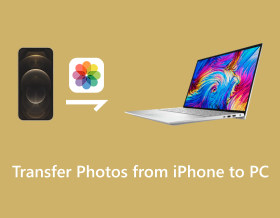
Você pode achar que as fotos em iPhones sempre ocupam muito espaço, especialmente o iPhone 16 produz melhor qualidade com tamanho maior. Então, muitas pessoas querem transferir fotos do iPhone para o PC para economizar espaço. O iPhone é sempre amigável para usuários de produtos Apple, então talvez você precise aprender como compartilhar arquivos entre sistemas iPhone e Windows. Felizmente, esta postagem apresentará três novas soluções atualizadas para transferir fotos do iPhone para o PC com ou sem cabo.
Lista de guias
Maneira com um clique de transferir fotos para um PC com Windows rapidamente Sincronize fotos no iCloud entre iPhone e PC sem fio Conecte o iTunes para enviar fotos do iPhone para o PC Perguntas frequentes sobre como transferir fotos do iPhone para o PCManeira com um clique de transferir fotos para um PC com Windows rapidamente
Se você ainda tiver problemas para transferir fotos entre dispositivos diferentes, use AnyRec PhoneMover. Este software transfere rapidamente fotos do iPhone para o PC. Não importa quantas fotos do iPhone você tenha, você pode mover rapidamente as fotos do iPhone para o computador. Além disso, AnyRec PhoneMover pode ser seu gerenciador de arquivos, que pode categorizar, editar e excluir seus outros arquivos e dados do iPhone com facilidade.

Envie fotos do iPhone para o computador sem perda de qualidade.
Categorize as fotos no iPhone para que o usuário as escolha de forma eficaz.
Transfira outros arquivos de mídia para o computador sem problemas.
Faça backup e transfira contatos do iPhone para o computador.
100% Secure
Passo 1.Você pode conectar seu iPhone ao PC de duas maneiras com AnyRec PhoneMover. Você pode usar um cabo para inserir o PC. Ou você pode usar seu iPhone para baixar o MobieSync para digitalizar o código QR para conectá-los via Wi-Fi.
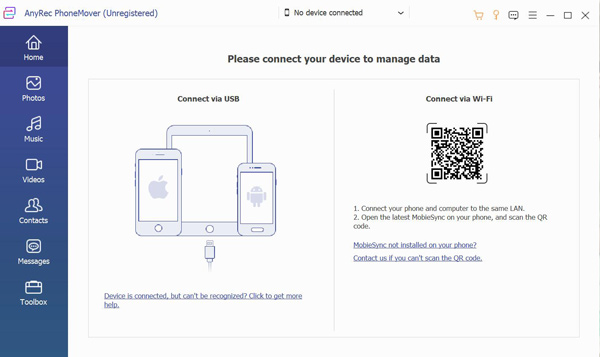
Passo 2. Após finalizar a conexão, as informações do seu telefone serão exibidas na tela. Agora você pode clicar no botão "Foto" para ver todos os arquivos de imagem no seu iPhone. E todas as fotos foram bem categorizadas para permitir que você as verifique com mais clareza.
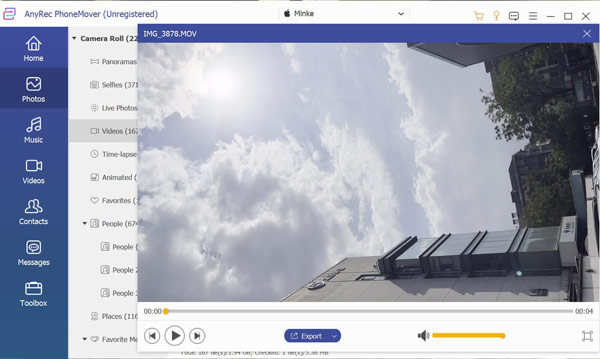
Etapa 3.Agora você pode escolher quais fotos deseja transferir. E então, clique no botão “Backup” com um ícone de computador para compartilhar sua foto do iPhone para o PC.
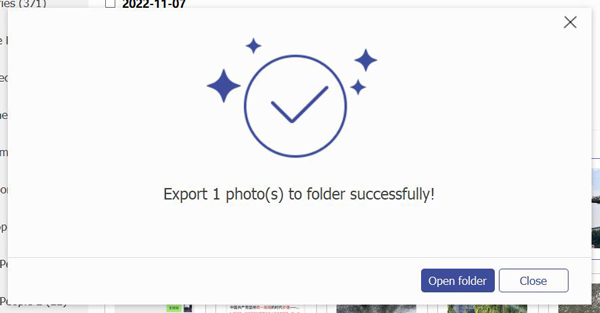
Sincronize fotos no iCloud entre iPhone e PC sem fio
Muitas pessoas usam serviços de nuvem para transferir fotos do iPhone para o PC, como iCloud, Google, Dropbox, etc. O iCloud é um sistema de nuvem do ecossistema da Apple; é muito mais fácil para os produtos da Apple. Você também pode abrir o site do iCloud no Windows com qualquer navegador.
No entanto, você só pode baixar 1.000 fotos do iCloud no Windows simultaneamente. Portanto, pode ser difícil baixar todas as imagens da biblioteca do iPhone em GBs. E se você não assinar o plano de assinatura, poderá ter apenas 5 GB de espaço livre para sincronizar suas fotos.
Passo 1.Abra o aplicativo "Configurações". Toque no seu ID Apple na parte superior da tela.
Passo 2.Toque em “iCloud” na tela e depois em “Fotos”.
Etapa 3.Se você estiver usando a versão iOS 18, há uma opção "Sincronizar este iPhone". Você pode tocar nela para sincronizar fotos do iPhone com o PC com o iCloud. E se você estiver usando o iOS 18 e versões mais antigas, você deve tocar em "Fotos do iCloud".
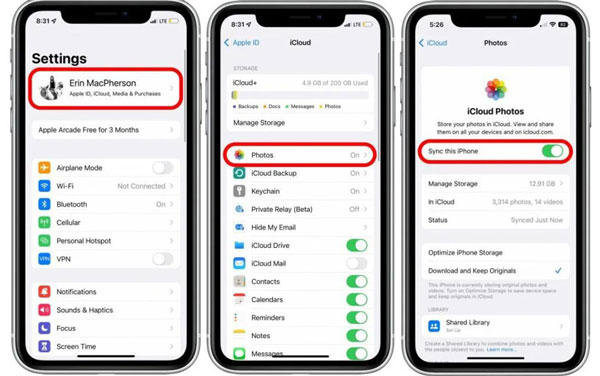
Passo 4.Abra o site do iCloud no Windows. Entre na sua conta da Apple para baixar todas as suas fotos sincronizadas do iPhone.
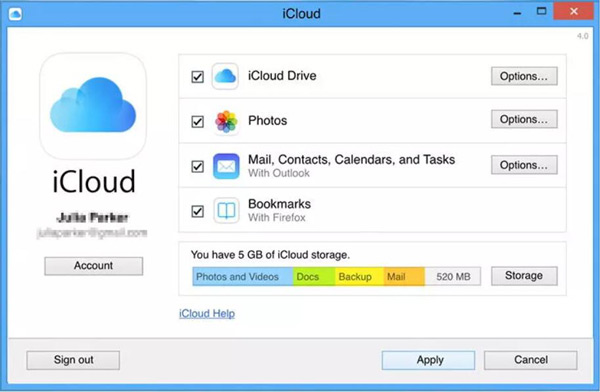
Conecte o iTunes para enviar fotos do iPhone para o PC
O iTunes é uma maneira comum para os usuários do Windows gerenciarem seus iPhones. Portanto, aqui você pode transferir fotos do iPhone para o Windows 7/8/10/11 com o iTunes através da conexão USB. Mas se você quiser usar o iTunes em um PC, você deve primeiro fazer backup de todos os dados, o que pode levar muito tempo para esperar.
Passo 1.Primeiro, você deve instalar a versão mais recente do iTunes no seu PC. Depois de iniciar o iTunes, você deve usar um cabo Lightning ou USB para conectar seu iPhone e PC.
Passo 2.Antes de usar o iTunes para gerenciar seu iPhone, você deve clicar no botão “Fazer backup agora” na tela Backup.
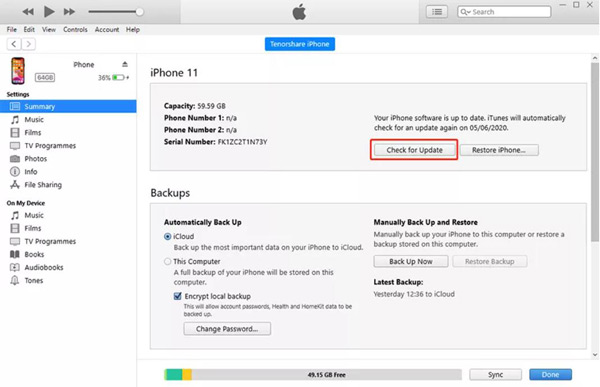
Etapa 3.Agora você pode acessar o aplicativo Fotos no Windows. Clique no botão “Importar” para obter as fotos no seu iPhone. Mas pode haver uma chance de os dados estarem criptografados e você não conseguir acessar as pastas e abri-las.
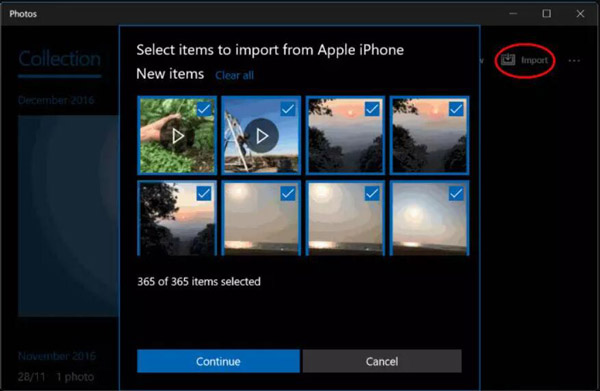
Perguntas frequentes sobre como transferir fotos do iPhone para o PC
-
Por que não consigo importar fotos do iPhone para o PC?
Porque você pode ter carregado suas fotos no iCloud. Portanto, seu aplicativo Fotos tem apenas uma visualização dessas imagens. Não há nenhum arquivo no dispositivo local. Portanto, você deve desativar a sincronização do iCloud no seu iPhone para transferi-los por meio de um cabo.
-
Posso usar um cabo para transferir fotos do iPhone para o PC diretamente?
Sim você pode. Você pode conectar seu iPhone e PC sem software de terceiros para abrir a pasta local do seu iPhone no Windows. E então, você pode escolher as fotos para transferir. Mas AnyRec PhoneMover pode ajudá-lo a evitar procurar fotos pasta por pasta para verificar.
-
Posso transferir fotos do iPhone para o PC via Bluetooth?
Não, você não pode. A Apple desativou a função Bluetooth para transferir arquivos e dados entre dispositivos. O ecossistema da Apple pode usar o AirDrop para enviar arquivos. E se você quiser compartilhar arquivos entre sistemas, você pode usar AnyRec PhoneMover para ajudá-lo a transferir arquivos para um PC ou Android.
Conclusão
Agora você sabe como transferir fotos do iPhone para o PC com ou sem cabo. Embora o iCloud e o iTunes, esses aplicativos da Apple possam ter mais recursos ao lidar com iPhones, eles não são totalmente compatíveis com o Windows. Então, você pode usar AnyRec PhoneMover, que pode conectar perfeitamente seu iPhone e Windows para gerenciar arquivos.
100% Secure
